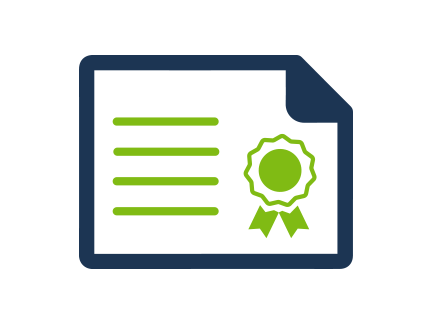Zertifikate | DFN-PKI
- Beantragung von Nutzerzertifikaten
(Intranet)
- Beantragung von Serverzertifikaten
(Intranet)
Wozu werden Zertifikate benötigt?
Wenn Sie vertrauliche Informationen wie z.B. Kontodaten, Transaktionsnummern oder Passworte an einen Webserver oder Mailserver übermitteln, muss die Verbindung zum Server verschlüsselt werden, damit nicht böswillige Dritte die Informationen abhören können. Der Server muss sich auch "ausweisen" und beweisen, dass er wirklich derjenige Server ist, der er zu sein vorgibt. Man sagt, der Server muss sich authentifizieren.